文字是图纸中非常重要的一部分,很多时候我们需要把文字按照图形的方向进行旋转,这种情况下可读性相对较差,所以经常需要对文字进行旋转,下面小编分享几种常用的旋转文字的方法。
方法一、特性法旋转文字
1、打开CAD软件,点击需要进行旋转的文字,当文字出现蓝色的点的时候,表示激活了文字,如图

2、在绘图区空白处,点击鼠标右键,此时会弹出右键菜单,点击特性,如图
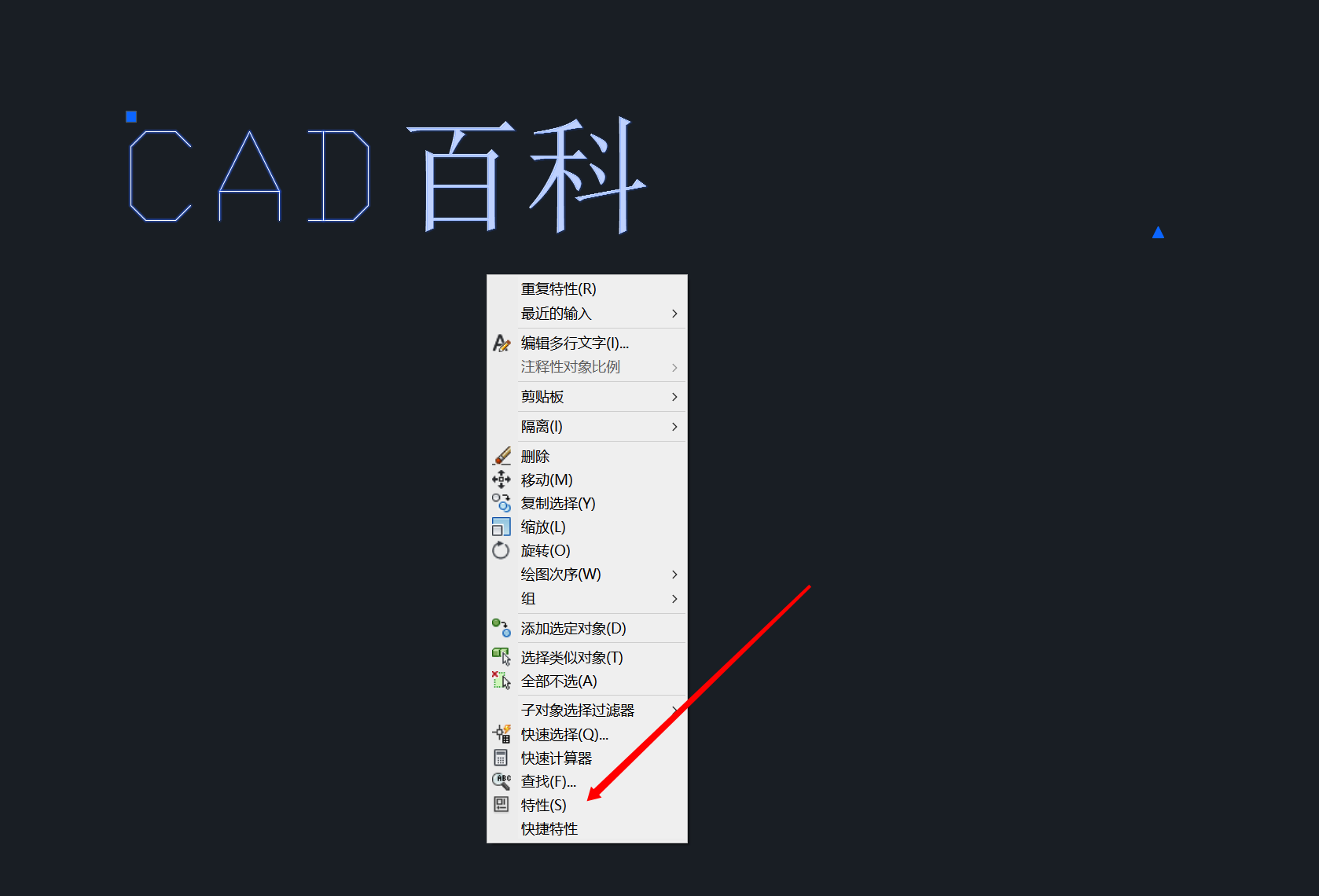
3、此时在右侧会激活旋转角度编辑功能,点击,输入需要旋转的角度,如图,然后按回车键确定,即可完成旋转
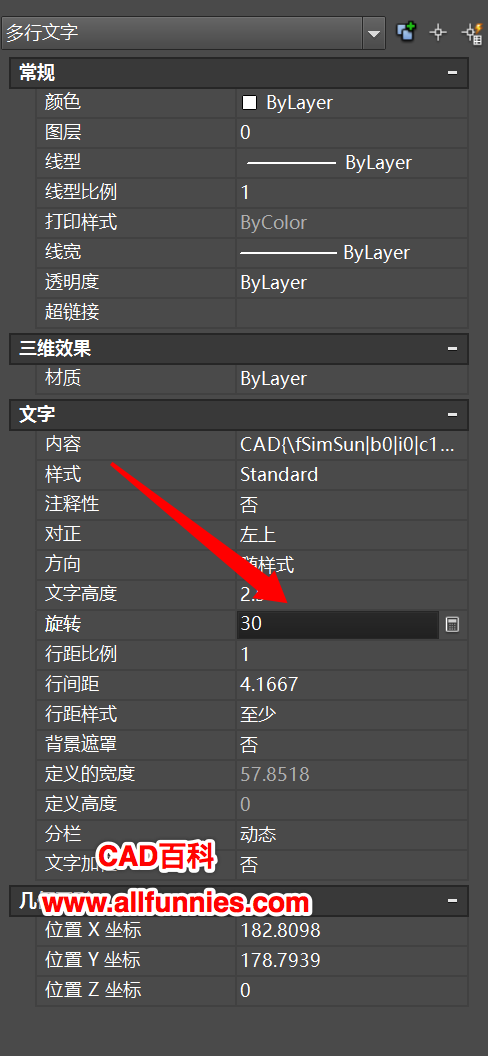
除了直接在右边输入角度外,还可以点击编辑框右侧的计算机图标,进入后,还可以使用捕捉功能,直接捕捉需要的旋转的角度,这里不做深入讲解。默认旋转的角度是顺时针,如果要逆时针选择,则输入负角度,比如-30。
方法二、命令法旋转文字
1、打开CAD软件,输入命令ROTATE,按回车键,激活旋转命令
2、根据命令栏提示(此时提示选择旋转的基点),点击文字的右下角作为旋转的基点,指定旋转角度,输入需要旋转的角度,即可实现围绕基点仅旋转。

方法三、倾斜法旋转文字
1、我们知道,旋转文字是将文字倾斜到某一个角度,因此可以使用倾斜的方法来旋转文字,点击菜单栏上的格式,找到文字样式
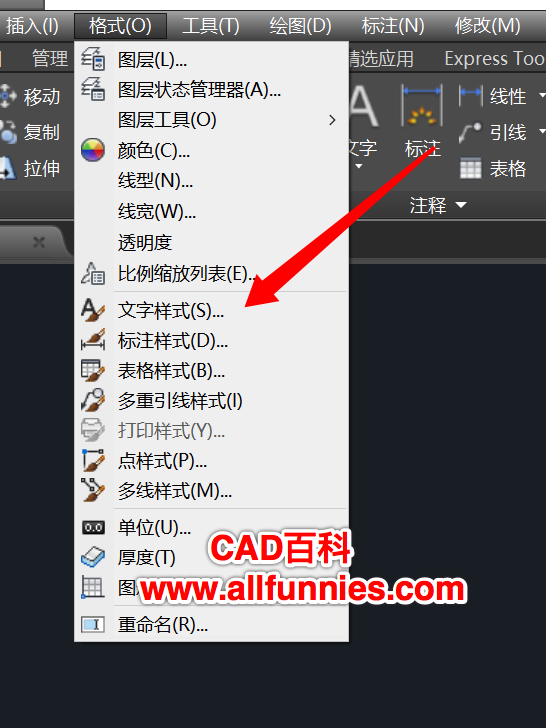
2、在弹出的对话框中,找到倾斜角度,输入需要倾斜的角度,比如30,然后点击应用,可以看到文字便完成旋转了。
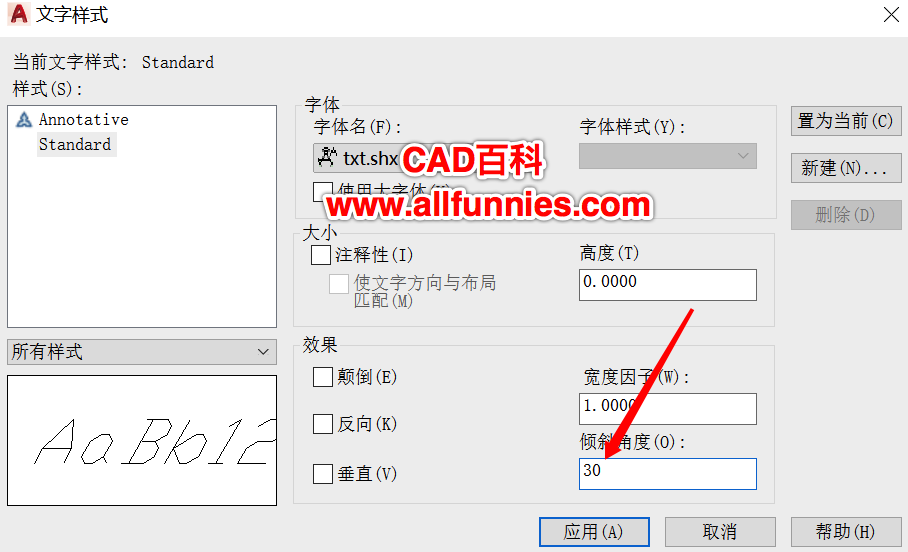
方法四、右键快捷法旋转文字
1、旋转需要旋转的文字,激活文字编辑功能,然后鼠标右键,点击旋转命令,如图
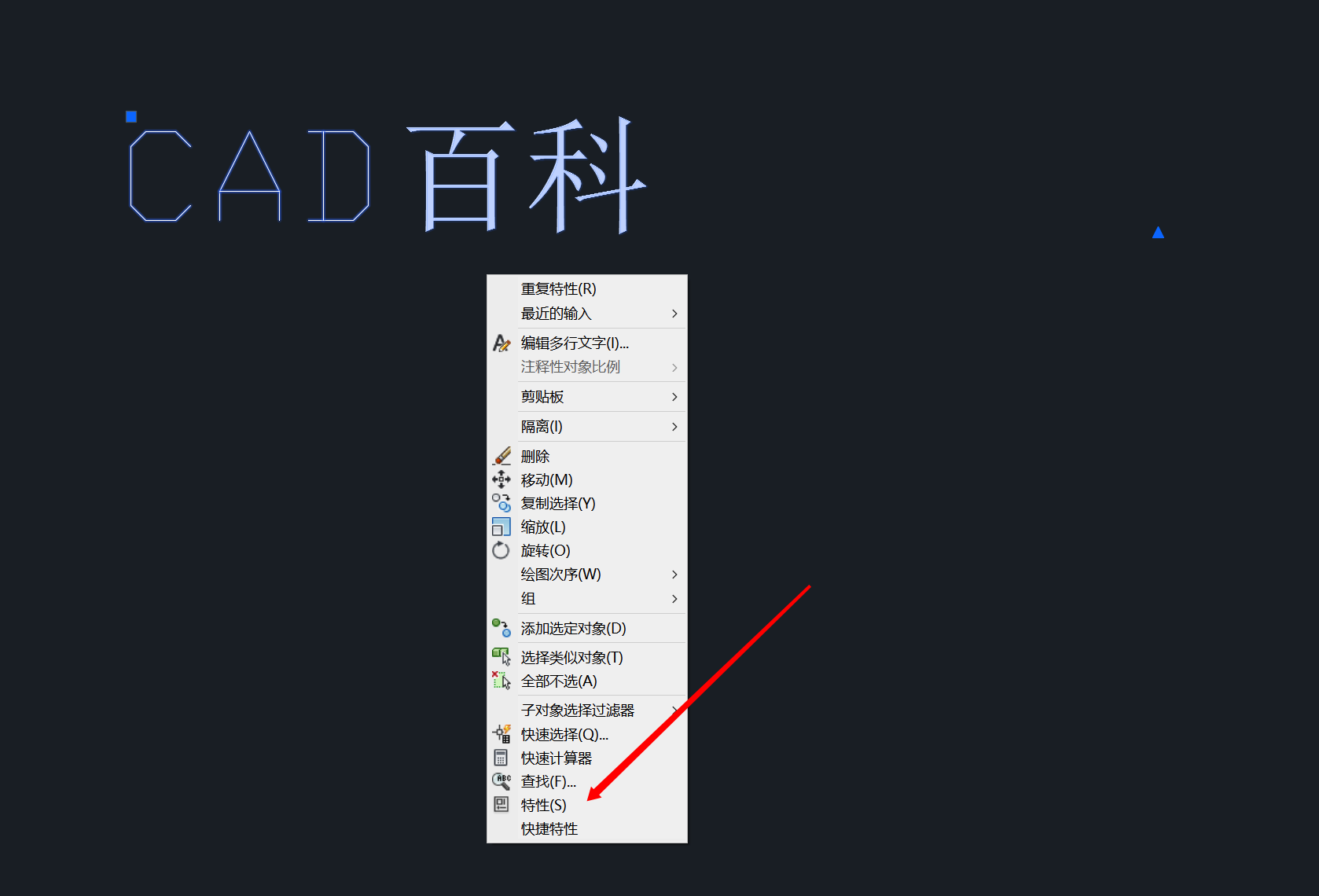
2、与方法二一样,需要选择旋转的基点,这里选择右下角作为旋转基点,此时命令行会出现复制和参照,输入R,按回车键
3、根据命令行提示,指定第二个点,也就是旋转后的角度边上的另一个点
4、此时鼠标移动可以发现文字跟着旋转,可以拖动到任意角度,然后点击,即可完成旋转了
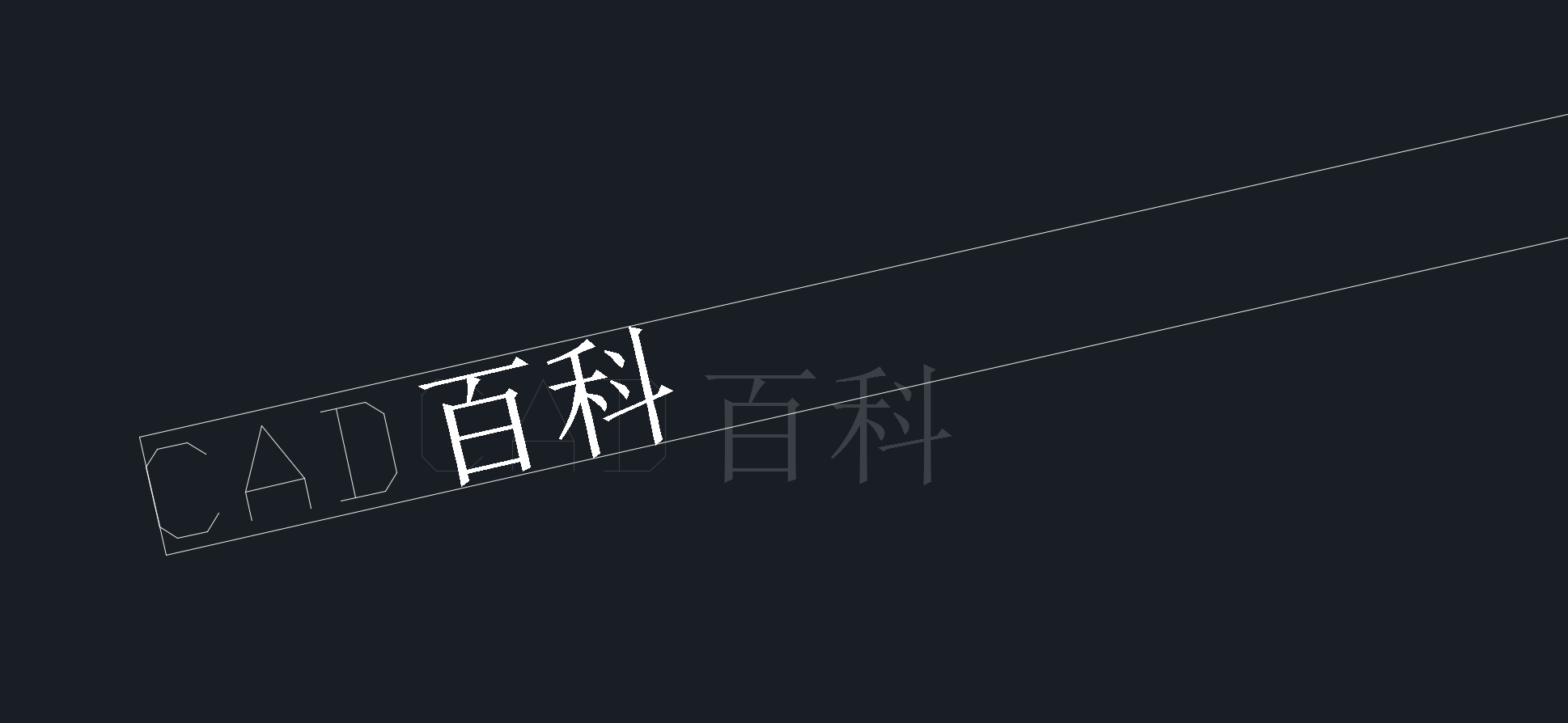
以上是CAD中几种常用的旋转文字的方法,希望能帮助到大家。






